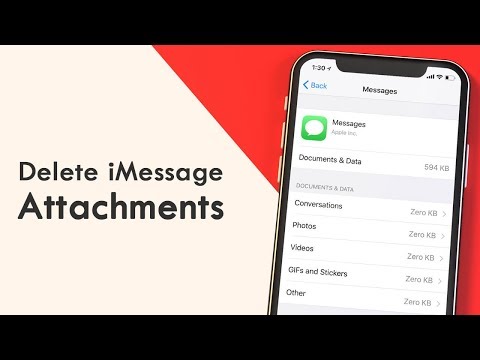
콘텐츠
iPhone의 저장 공간이 부족한 경우 iMessage 첨부 파일을 삭제하면 공간을 확보 할 수 있습니다. 모든 iPhone iMessage 첨부 파일을 쉽게 삭제하는 방법은 다음과 같습니다.
최근 지운 편지함 폴더를 지우거나 앱을 제거한 후 다시 설치하여 앱 캐시 및 데이터를 지우는 것과 같은 방법에 대해 알지 못할 수도있는 방법을 포함하여 iPhone에서 공간을 확보 할 수있는 방법은 많이 있습니다. .
그러나 많은 사용자가 생각할 수없는 한 가지 방법은 iMessage 첨부 파일을 제거하는 것입니다.
iPhone에서 사진, 오디오 파일 등을 포함한 문자 메시지를 보내고받을 때 수동으로 삭제할 때까지 iPhone에 저장됩니다. 사실, 당신이 아마 잘 알고있는 신비한 "기타"범주에서 공간을 차지하는 것은 하나의 것입니다.

예를 들어, iPhone에서 사진을 찍어서 iMessage를 통해 다른 사람에게 전송하면 iPhoto에 저장된 두 장의 사진 (사진 앱에 하나, 메시지 앱에 하나)이 생성됩니다.
읽기 : iMessage 동기화 문제를 해결하는 방법
정기적으로 iMessage 첨부 파일을 지우면 iPhone에서 공간을 확보하고 이전에 누락 된 무료 저장 공간을 되 찾을 수 있습니다.
쉽게이 작업을 수행하려면 iPhone iMessage 첨부 파일을 모두 한 번에 삭제하는 방법이 있습니다.
모든 iPhone iMessage 첨부 파일 삭제하기
사진이 첨부 된 텍스트 메시지를 받거나 문자 메시지로 사진을 보낼 때마다 사진 앱에 사본이 이미 있더라도 해당 사진은 iPhone의 메시지 앱에 저장됩니다. 이렇게하면 iPhone에서 점점 더 많은 공간을 차지할 수 있지만 이러한 첨부 파일을 삭제하는 방법은 다음과 같습니다.
읽기 : iPhone 텍스트 메시지를 백업하는 방법
이 과정은 처음에는 조금 복잡하지만, 그렇게하는 것이 매우 쉽습니다. 그리고 처음으로 그렇게하면, 그 후에는 정말 쉽습니다.
- 가장 먼저 할 일은 메시지 앱을 열고 대화를 선택하는 것입니다.
- 여기에서을 (를) 탭합니다. 세부 오른쪽 상단에

- 조금 아래로 스크롤하면 그 사람과의 특정 메시지 대화에서 보내거나받은 모든 사진의 모자이크 레이아웃이 표시됩니다.
- 이 사진 및 기타 첨부 파일을 삭제하려면 사진을 길게 누르고 간단히 선택하십시오. 더 팝업 메뉴에서

- 사진을 살펴보고 삭제할 모든 사진을 선택하려면 누릅니다. 선택한 모든 사진 모서리에 체크 표시가 나타납니다. 안타깝게도 한꺼번에 모든 항목을 선택할 수는 없습니다.
- 삭제할 사진을 모두 선택했으면 오른쪽 하단에있는 휴지통 아이콘을 탭한 다음 팝업이 나타나면 작업을 확인하십시오.

iMessage 첨부 파일 자동 삭제
공간을 확보하기 위해 위의 과정을 한 번씩 거치지 않으려는 경우 일정 시간이 지나면 iPhone이 오래된 메시지를 자동으로 삭제하도록 할 수 있습니다. 여기에는 보내거나받은 사진이 포함됩니다.

이렇게하려면 다음 위치로 이동하십시오. 설정> 메시지> 메시지 보관 메시지가 삭제되기 전에 보관할 기간에 대한 옵션을 선택하십시오. 선택할 수있는 30 일, 일년, 또는 영원히.
이렇게하면 지정한 기간이 지난 텍스트 메시지 (첨부 파일 제외)가 삭제됩니다. 과거의 문자 메시지를 다시 참조해야 할 수도 있기 때문에 이것이 가장 이상적인 설정은 아니지만, 아무 것도 할 필요없이 iPhone의 공간을 자동으로 비울 수있는 가장 좋은 방법 일 것입니다.


